Hur man förbättrar GPS-noggrannheten på Android
Miscellanea / / November 28, 2021
Om du har märkt att din smartphones GPS-noggrannhet inte fungerar korrekt, så finns det sätt att fixa och förbättra GPS-noggrannheten för din Android-smarttelefon. Läs med för att veta mer!
GPS står för Global Positioning System och det är en internationellt använd tjänst som låter dig lokalisera din position på kartan. Nu är GPS inte något nytt. Det har funnits i nästan fem decennier. Ursprungligen skapades den för militära ändamål för att styra flygplan, fartyg och raketer men senare gjordes den tillgänglig för allmänt bruk också.
För närvarande använder den en flotta på 31 satelliter som är distribuerade över hela världen och hjälper till att triangulera din position. Olika navigationsenheter använder GPS-tjänster i bilar, bussar, tåg, båtar och fartyg och till och med flygplan. Många smartphoneappar som Google Maps förlitar sig aktivt på GPS för att visa dig rätt väg. Varje smartphone har en inbyggd antenn som tar emot signaler från satelliterna och vidarebefordrar dem till programvaran eller apparna via en drivrutin.

Innehåll
- Hur man förbättrar GPS-noggrannheten på Android
- Vilka är orsakerna bakom dålig GPS-noggrannhet?
- Hur man förbättrar GPS-noggrannheten på Android-smarttelefon
- 1. Kontrollera din plats
- 2. Aktivera läget för hög precision
- 3. Kalibrera om din kompass
- 4. Se till att GPS är ansluten
- 5. Kontrollera om det finns fysiska hinder
- 6. Uppdatera din GPS
- 7. Köp en extern GPS-mottagare
Hur man förbättrar GPS-noggrannheten på Android
Vilka är orsakerna bakom dålig GPS-noggrannhet?
Som nämnts tidigare är flera element involverade i att vidarebefordra GPS-signalen till din telefon. Därför kan den låga noggrannheten hos GPS uppstå om någon av dessa inte är i sin ordning. Vi vet att GPS fungerar på de signaler som sänds av satelliterna. Dessa satelliter är spridda över hela världen. Helst bör de vara jämnt fördelade för att säkerställa att korrekt signaltäckning alltid är tillgänglig. Detta är dock sällan möjligt. Vissa platser har fler satelliter än de andra. Som ett resultat av detta skiljer sig GPS-noggrannheten från plats till plats. Storstadsstäder, till exempel, har bättre täckning än avlägsna hörn av världen. Således kan vi säga att antalet satelliter i din region i hög grad påverkar GPS-noggrannheten.
Den näst viktigaste faktorn är kvaliteten på GPS-antennen på din smartphone. Denna antenn är inbyggd i alla Android-smarttelefoner och tar emot signaler från satelliten. Om denna antenn har dålig mottagningskapacitet eller har skadats på något sätt kommer du inte att få korrekta GPS-anvisningar. Det sista elementet är denna kedja är programvaran eller appen och dess drivrutin. Navigationsappen som du använder på din telefon säger att Google Maps översätter dessa signaler till information som är relevant och läsbar för dig. Problem i appen eller appinställningarna kan leda till dålig navigering.
Hur man förbättrar GPS-noggrannheten på Android-smarttelefon
Även om vissa faktorer inte är i vår kontroll (som antalet satelliter i regionen), kan vi göra vissa ändringar för att förbättra GPS-noggrannheten. Att justera några appinställningar och preferenser kan göra stor skillnad när det gäller GPS-noggrannhet. I det här avsnittet kommer vi att diskutera en rad steg och åtgärder som du kan vidta för att få önskat resultat.
1. Kontrollera din plats
Innan vi börjar fixa eller förbättra den felaktiga GPS: en måste vi förstå hur långt borta vi egentligen är. Det enklaste sättet att kontrollera din plats genom att öppna din navigeringsapp, som Google kartor. Den börjar automatiskt upptäcka din plats och bör placera en blå punktmarkör på kartan.
Om nu Google Maps är säker på din plats, vilket betyder att GPS fungerar korrekt, kommer du bara att se en liten blå prick på kartan. Men om GPS-signalen inte är stark och Google Maps inte är säker på din exakta position, kommer det att finnas en ljusblå cirkel runt punkten. Ju större denna cirkel är, desto högre är felmarginalen.
2. Aktivera läget för hög precision
Det första du kan göra är aktivera läget för hög precision för Google Maps. Det kommer att förbruka lite extra data och tömma batteriet snabbare, men det är värt det. Som namnet antyder ökar detta noggrannheten för att upptäcka din plats. Aktivering av högnoggrannhetsläge kan förbättra noggrannheten hos din GPS. Följ stegen nedan för att aktivera högprecisionsläget på din enhet.
1. Öppna inställningar på din telefon.

2. Tryck på Lösenord och säkerhet alternativ.

3. Välj här Plats alternativ.

4. Under Platsläge fliken, välj Hög precision alternativ.

5. Efter det, öppna Google Maps igen och se om du kan få vägbeskrivningar ordentligt eller inte.
3. Kalibrera om din kompass
För att få korrekta vägbeskrivningar i Google Maps måste kompassen vara kalibrerad. Problemet kan bero på kompassens låga noggrannhet. Även om GPS: en fungerar korrekt kommer Google Maps fortfarande att visa felaktiga navigeringsrutter om enhetens kompass inte är kalibrerad. Följ stegen nedan för att kalibrera om din kompass.
1. Öppna först Google Maps-appen på din enhet.
2. Klicka nu på blå prick som visar din nuvarande plats.
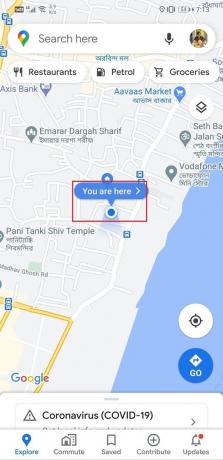
3. Efter det väljer du Kalibrera kompassen alternativet längst ned till vänster på skärmen.
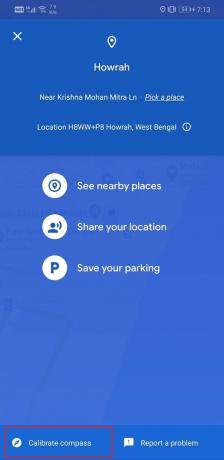
4. Nu kommer appen att be dig flytta din telefon i en specifikt sätt att göra figur 8. Följ den animerade guiden på skärmen för att se hur.
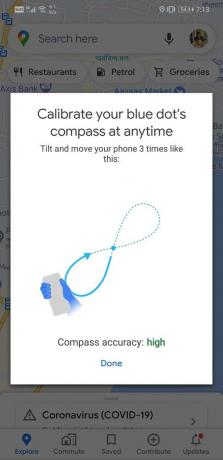
5. När du har slutfört processen, skulle din kompassnoggrannhet vara hög, och detta kommer att lösa problemet.
6. Försök nu att söka efter en adress och se om Google Maps ger korrekta vägbeskrivningar eller inte.
Du kan också använda en app från tredje part för att kalibrera din kompass. Appar som GPS-status kan enkelt laddas ner gratis från Play Butik och användas för att kalibrera om din kompass. Följ stegen nedan för att lära dig hur du använder appen.
1. Först, ladda ner och installera GPS-status på din enhet.
2. När du startar appen börjar den automatiskt söka efter tillgängliga satellitsignaler. Detta ger dig också en uppfattning om hur stark signalmottagningen är i det området. Orsaken till dålig mottagning kan vara bristen på klar himmel eller helt enkelt färre satelliter i det området.
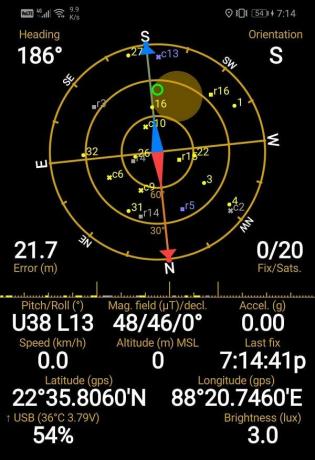
3. När appen har låst sig på en signal, tryck på "Kompasskalibrering”-knappen och följ sedan instruktionerna på skärmen.
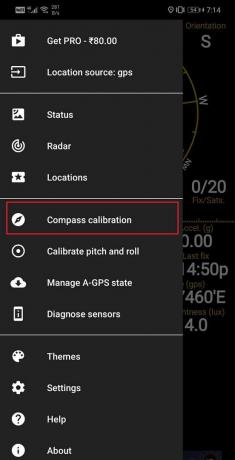
4. När kalibreringen är klar bör din enhet fungera korrekt, och GPS-noggrannheten kommer att förbättras avsevärt.
4. Se till att GPS är ansluten
Ibland när en app inte använder GPS kopplas den från. Huvudsyftet med det är att spara batteri. Det kan dock leda till förlust av noggrannhet. Ta till exempel att du använder Google Maps och bestämmer dig för att byta till din meddelandeapp för att kontrollera nya meddelanden. Nu när du är på meddelandeappen kan din telefon stänga av GPS: en för att spara ström.
Den idealiska lösningen på det här problemet är att använda en tredjepartsapp för att hålla GPS PÅ hela tiden. Appar som "Inkopplad GPS” kommer att se till att din GPS inte stängs av automatiskt. Du kan använda den här appen medan du använder din navigeringsapp som Google Maps eller några GPS-baserade spel som Pokémon GO. Det kommer att förbruka lite extra kraft, men det är det värt. Du kan stänga av den vid andra tillfällen om du vill.
5. Kontrollera om det finns fysiska hinder
För att upptäcka GPS-signaler korrekt och korrekt bör din enhet kunna ansluta till och upprätta en tydlig anslutning med satelliterna. Men om det finns något metallföremål som blockerar vägen, kommer din enhet inte att kunna ta emot GPS-signaler. Det bästa sättet att vara säker på är att använda en tredjepartsapp som GPS Essentials. Det låter dig identifiera orsaken bakom dålig GPS-signalnoggrannhet korrekt. Du kommer att kunna veta med säkerhet om problemet är programvararelaterat eller på grund av något fysiskt hinder orsakat av ett metallföremål. Följ stegen nedan för att lära dig hur du använder appen.
1. Det första du behöver göra är att ladda ner och installera GPS Essentials-appen från Play Butik.
2. Starta nu appen och tryck på Satellit alternativ.

3. Din enhet börjar nu automatiskt leta efter satellit i närheten.
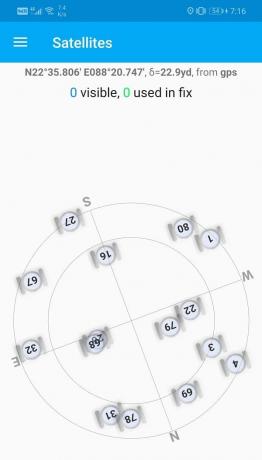
4. Om den inte kan upptäcka några satelliter betyder det att något metallföremål blockerar vägen och hindrar din enhet från att få GPS-signaler.
5. Men om det visar satelliter på radarn, då betyder det att problemet är mjukvarurelaterat.

6. Du kan ladda ner en alternativ app som Nu kör vi för att bekräfta resultaten. När teorin om fysiska hinder är ute från fönstret, måste du leta efter mjukvaruorienterade lösningar som kommer att diskuteras i nästa del av lösningen.
6. Uppdatera din GPS
Om ingen av metoderna ovan fungerar, kan din enhet ha fastnat på några gamla satelliter som inte ens finns i regionen. Därför är det bästa man kan göra uppdatera din GPS-data. Detta gör att din enhet kan upprätta en ny anslutning med de satelliter som är inom dess räckvidd. Den bästa appen för detta ändamål är GPS-status och verktygslåda. Följ stegen nedan för att använda appen för att uppdatera din GPS-data.
1. Först, ladda ner och installera GPS-status och verktygslåda från Play Butik.
2. Starta nu appen och tryck var som helst på skärmen.
3. Efter det, tryck på Meny knappen och välj Hantera A-GPS-tillstånd.
4. Klicka här på Återställningsknapp.
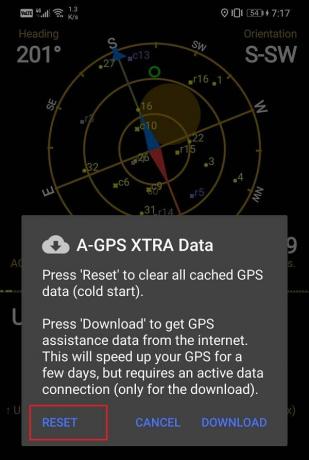
5. När data har återställts, gå tillbaka till menyn Hantera A-GPS-tillstånd och tryck på Ladda ner knapp.
6. Vänta ett tag så kommer din GPS-data att återställas.
7. Köp en extern GPS-mottagare
Om ingen av ovanstående metoder fungerar, verkar det tyvärr som om problemet ligger i enhetens hårdvara. GPS-mottagningsantennen som tar emot och vidarebefordrar signaler från satelliterna fungerar inte längre. I det här fallet är den enda lösningen att skaffa en extern GPS-mottagare och ansluta den till din Android-telefon via Bluetooth. En extern GPS-mottagare skulle kosta någonstans runt 100 $, och du kan enkelt få den från Amazon.
Rekommenderad:
- Hur man falsk GPS-plats på Android
- Hitta GPS-koordinat för vilken plats som helst
- Hur man fjärrstyr en Android-telefon
Vi hoppas att du tycker att denna information är användbar och att du har kunnat göra det förbättra GPS-noggrannheten på din Android-smarttelefon. GPS spelar en viktig roll i vårt dagliga liv. Att navigera från en plats till en annan skulle vara extremt svårt, särskilt för den teknikberoende unga generationen, utan GPS. Nästan alla använder navigeringsappar som Google Maps på sin smartphone när de kör bil, utforskar nya platser eller reser i en okänd stad. Därför måste de ha stark GPS-signalmottagning och i sin tur få korrekta vägbeskrivningar i appen. Vi hoppas att dessa lösningar och korrigeringar kan förbättra GPS-noggrannheten på din Android-enhet.



